به روز رسانی وردپرس
پس از مبحث آپدیت هسته وردپرس باید به این نکته هم اشاره کرد که افزونه ها و پوسته هایی که بر روی wordpress نصب می کنید، همانند نرم افزار هایی هستند که بر روی سیستم رایانه خود نصب می کنید و نیاز به نگهداری دارند. بطور دورهای توسعه دهندگان وردپرس، بروز رسانیهایی را قرارمیدهند که ویژگیهای جدیدی به افزونه یا پوسته سایت اضافه میکند. یا اشکالات شناخته شده را برطرف میکنند. بنابراین یک یاز راه های نگهداری از پوسته و افزونه های نصب شده بر روی وردپرس، بروز رسانی به موقع و مرتب آنهاست و این همان چیزی است که ما در این مقاله به آن خواهیم پرداخت. در روند مقاله با مواردی همچون، نحوه بروز رسانی هسته وردپرس و مزایای آن و همچین بروز رسانی افزونه ها و پوسته آشنا خواهید شد و برای پرسش چگونه وردپرس را بروزرسانی کنیم ابهامی باقی نخواهند ماند.
به روز رسانی وردپرس
چگونه هسته وردپرس خود را به روزرسانی کنیم
در مجموع به دو روش می توانید هسته وردپرس خودتان را بروزرسانی کنید.
- بروز رسانی وردپرس از طریق داشبورد ادمین
- بروزرسانی دستی وردپرس از طریق FTP
اما نکته مهم پیش از بروزرسانی هسته وردپرس این است که قبل از انجام عملیات، یک فول بکآپ وردپرس تهیه کنید.
روش اول – آموزش آپدیت وردپرس از طریق داشبورد ادمین:
در راستای آموزش آپدیت سایت وردپرس بایستی گفت این سادهترین راه بروزرسانی وردپرس است، زیرا که این روش تنها با یک کلیک انجام میشود. تنها کاری که باید انجام دهید ورود به داشبورد وردپرس و سپس بررسی اینکه آیا در بالای صفحه، نشان اطلاع رسانی برای آپدیت وردپرس وجود دارد یا خیر.

به روز رسانی وردپرس
برای شروع فرآیند بروزرسانی بر روی عبارت “لطفا بروز کنید” کلیک کنید. اگر بروزرسانی وردپرس جزئی باشد به صفحهای هدایت میشوید که پیغام “بروزرسانی با موفقیت انجام شد” همراه با اطلاعات بروزرسانی برای افزونهها و پوسته سایت وجود دارد.
و در صورتی که یک بروزرسانی بزرگ داشته باشید، صفحه خوش آمدگویی وردپرس را همراه با توضیحات مفصل درباره آنچه در نسخه جدید بروز شده است، مشاهده خواهید کرد.

به روز رسانی وردپرس
روش دوم: آپدیت دستی وردپرس از طریق ftp
آپدیت دستی وردپرس هنگامی مفید است که بنا به دلایلی نمیتوانید از طریق داشبورد وردپرس این کار را انجام دهید.
برای بروز رسانی دستی وردپرس از ابزارهای ftp و یا قسمت file manager هاست خود، استفاده کنید.
برای این عمل شما نیاز دارید که فایلهای اصلی وردپرس را با فایلهای جدید بازنویسی کنید. برای انجام این کار با استفاده از filezila مراحل زیر را دنبال کنید:
- آخرین ورژن وردپرس فارسی را دانلود کنید و فایلهای درون zip را در کامپیوتر خود خارج کنید.
- برای جلوگیری از، از دست رفتن دادههای مهم، پوشه استخراج شده را پیدا کنید و فایلهای wp-config-sample.php و wp-content را پاک کنید.
- سایت خود را به filezila متصل کنید
- وارد کاربری ftp خود شوید، در صفحه سمت راست فایلهای wp-admin و wp-includes موجود در هاست را پیدا کنید و با راست کلیک، آنها را پاک کنید.
- در صفحه سمت چپ بر روی wp-admin و wp-includes جدید راست کلیک کنید و گزینه upload را انتخاب کنید.

بقیه فایلهای خارج شده در کامپیوتر خود را به هاست، منتقل کنید و جایگزین فایلهای قدیمی کنید. در هنگام انتقال با پیغام زیر روبرو خواهید شد که تیک گزینه Always use this action را بزنید و در آخر تیک گزینه Apply to current queue only را نیز، انتخاب کنید.

زمانی که تمام فایلها بارگذاری شدند برای بررسی آپدیت وردپرس میتوانید به آدرس زیر بروید.
yoursite.com/wp-admin/upgrade.php/
مزایای به روز رسانی هسته وردپرس
اگر به دنبال امنیت، سرعت، سازگاری و عملکرد بهتر در وردپرس خود هستید، حتما core وردپرس خود را بروز کنید زیرا
- بروز رسانی مکرر هسته، اشکالات و آسیب پذیریهای امنیتی که نسخههای قدیمی ممکن است داشته باشند را، برطرف میکنند.
- سرعت و عملکرد بارگیری وبسایت را با هر نسخه جدید وردپرس، تجربه خواهید کرد
- با آپدیت وردپرس ، سایت شما با جدیدترین پوسته سایت، افزونهها و فناوریهای وب سازگار میشود.
- ویژگیها و گزینههای بیشتری وجود خواهد داشت که میتوانید از آنها برای ارتقا وبسایت خود استفاده کنید.
آموزش آپدیت قالب وردپرس و افزونهها
همانطور که به روزرسانی هسته وردپرس مهم است، به روزرسانی قالب وردپرس و افزونهها نیز دارای اهمیت است. چرا که وجود یک باگ در افزونه یا پوسته سایت میتواند برکل تنظیمات اعمال شده تاثیر بگذارد از این رو در امتداد مقاله به آموزش نحوه بروز رسانی قالب وردپرس می پردازیم.
همانند به روزرسانی هسته وردپرس میتوانید افزونهها و پوستهها را با یک کلیک، بروزرسانی وردپرس کنید. برای انجام این کار به بخش “آپدیت وردپرس” صفحه مدیریت خود بروید.
افزونهها و پوستههایی که باید بروز شوند در این قسمت به نمایش در میآیند.
برای آپدیت افزونه ها در وردپرس مراحل زیر را انجام دهید:
- وارد بخش افزونه ها/ افزون های نصب شده شوید.
- افزونههای مورد نظر را انتخاب کنید
- از لیست بازشو گزینه بروزرسانی وردپرس را انتخاب و بر روی دکمه اجرا کلیک نمایید.

همین کار را میتوان با پوسته سایت انجام داد: آنها را انتخاب کرده و روی “به روز کردن پوسته” کلیککنید.
چه برای افزونهها و چه برای پوستهها، شما به صفحه دیگری هدایت میشوید که شما را از پیشرفت به روز رسانی وردپرس مطلع میکند. این کار دقیقاً همانند بروزرسانی هسته وردپرس است.
برای کسب اطلاعات بیشتر میتوانید این مقالات را نیز مطالعه کنید.
آموزش افزودن تصویر به دستهبندی در وردپرس
بهترین افزونه های خبرنامه در وردپرس


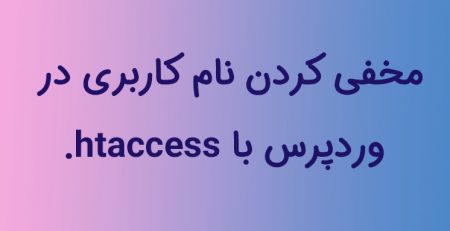




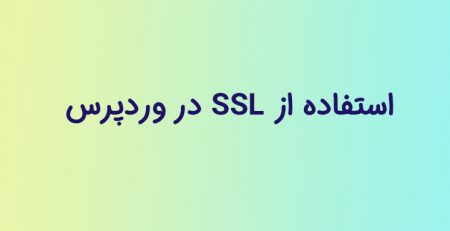




دیدگاهتان را بنویسید